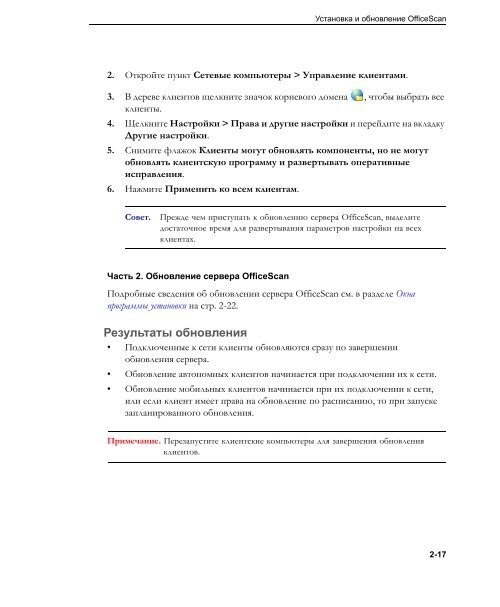???????????? OfficeScan - Trend Micro
???????????? OfficeScan - Trend Micro
???????????? OfficeScan - Trend Micro
Create successful ePaper yourself
Turn your PDF publications into a flip-book with our unique Google optimized e-Paper software.
Установка и обновление <strong>OfficeScan</strong><br />
2. Откройте пункт Сетевые компьютеры > Управление клиентами.<br />
3. В дереве клиентов щелкните значок корневого домена<br />
клиенты.<br />
, чтобы выбрать все<br />
4. Щелкните Настройки > Права и другие настройки и перейдите на вкладку<br />
Другие настройки.<br />
5. Снимите флажок Клиенты могут обновлять компоненты, но не могут<br />
обновлять клиентскую программу и развертывать оперативные<br />
исправления.<br />
6. Нажмите Применить ко всем клиентам.<br />
Совет. Прежде чем приступать к обновлению сервера <strong>OfficeScan</strong>, выделите<br />
достаточное время для развертывания параметров настройки на всех<br />
клиентах.<br />
Часть 2. Обновление сервера <strong>OfficeScan</strong><br />
Подробные сведения об обновлении сервера <strong>OfficeScan</strong> см. в разделе Окна<br />
программы установки на стр. 2-22.<br />
Результаты обновления<br />
• Подключенные к сети клиенты обновляются сразу по завершении<br />
обновления сервера.<br />
• Обновление автономных клиентов начинается при подключении их к сети.<br />
• Обновление мобильных клиентов начинается при их подключении к сети,<br />
или если клиент имеет права на обновление по расписанию, то при запуске<br />
запланированного обновления.<br />
Примечание. Перезапустите клиентские компьютеры для завершения обновления<br />
клиентов.<br />
2-17